웹 사이트와 웹 페이지의 크기는 계속 커지고 있으며 오늘날 평균 페이지 크기가 몇 메가 바이트 인 것은 드문 일이 아닙니다. 수십 메가 바이트에 단일 페이지가있는 웹 사이트도 있습니다. 인터넷 속도가 빠르거나 무제한 인 사람들에게는 이것이 큰 문제가되지는 않지만, 합리적인 속도의 인터넷 연결이없는 사람들은 여전히 많습니다. 모바일 광대역 동글 또는 계량 인터넷 연결을 사용하는 사람들을 포함 시키면 페이지가 올바르게 최적화되지 않을 때 주요 문제가되고 대역폭이 낭비됩니다.
웹 페이지를 최적화하는 것은 이미지를 압축하고 불필요한 코드가없는 HTML 코드와 스크립트를 사용하는 것만 큼 간단 할 수 있습니다. 적은 수의 데이터를 다운로드해야하기 때문에 특히 느린 연결을 사용하는 사용자에게는 페이지가 더 빨리로드됩니다. 아래는 원래 형식 (위)과 최적화 후 (아래)의 동일한 웹 페이지입니다. 보다시피 최적화는 다운로드 한 데이터의 양을 줄여서 페이지를로드하는 시간을 상당한 양으로 줄였습니다.

물론 다운로드해야하는 데이터 양을 줄이는 데 도움이되는 몇 가지 작업을 직접 수행 할 수 있습니다. 이미지 차단, 플래시 비디오 차단, 스크립트 차단 및 광고 차단은 대역폭 사용을 줄일 수 있습니다. 이러한 방법은 모두 페이지에 영향을 미치며, 전체 페이지가 의도 한대로 표시되지 않으면 최악의 경우 페이지가 손상 될 수 있습니다. 다행히도 페이지 요소를 비활성화하는 대신 페이지 요소를보기 전에 자동으로 최적화해야 할 수있는 것이 있습니다. 잘못 최적화 된 페이지는 코드, 스크립트 및 이미지 압축을 통해 대역폭 사용량을 줄이고 페이지 자체는 변경되지 않은 것처럼 보입니다. 브라우저 자체에 내장되어 있거나 확장 프로그램을 통해 사용할 수있는 7 가지 옵션이 있습니다.
대역폭 절약 웹 브라우저 확장
1. Google 데이터 세이버 베타 (Chrome)
Google은 2015 년 초에 확장 프로그램을 출시 한 이후 베타 태그가 있지만 데이터 세이버에 대해 널리 이야기했습니다. Data Saver는 HTTP / 2를 통해 Google의 프록시 서버에 연결하고 이미지는 WebP로 압축되고 HTML, CSS 및 JavaScript 파일은 축소 및 압축됩니다. 데이터 세이버는 시크릿 모드로 열리지 않은 모든 비 HTTPS 페이지를 압축하려고 시도합니다.
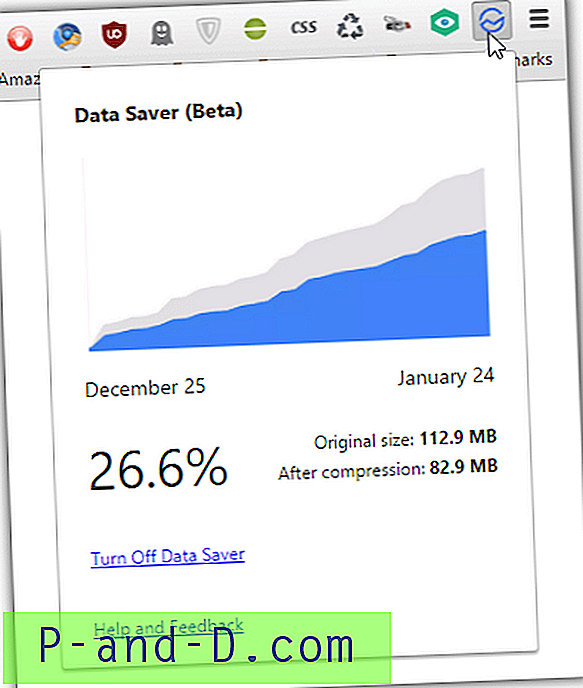
설치가 완료되면 Data Saver 아이콘을 클릭하여 지난 달 동안 저장된 데이터 양을 확인할 수 있습니다. 이 아이콘은 확장을 비활성화 및 활성화하는 데에도 사용됩니다. 데이터 저장 그래프의 한 가지 문제는 비디오, 음악 파일, 아카이브 및 실행 파일과 같이 압축 할 수없는 다운로드도 데이터에 포함되므로 시간이지나면서 정확하지 않다는 것입니다. 이러한 유형의 파일을 자주 다운로드하면 숫자가 왜곡됩니다. 데이터 세이버를 사용하면 Google 서버가 빠르고 페이지 속도가 빠르다는 것을 알 수 있습니다.
Google 데이터 세이버 다운로드
2. SkyZIP (Chrome 및 Firefox)
프록시 확장은 일반적이지만 SkyZIP는 특히 대역폭 절약을 위해 설계된 가속 및 압축 프록시로 광고합니다. 이 회사는 독일 위성 회사 인 Nynex의 제품으로, 고객에게 대역폭을 절약하기 위해 만들어졌지만 누구나 사용할 수 있습니다. HTTP 페이지가 압축 된 Nynex 서버로 페이지가 전송됩니다. 이미지는 WebP로 변환되고 CSS, Javascript 및 HTML이 압축됩니다. 데이터는 TLS 1.2로 암호화되어 HTTP / 2를 통해 전송됩니다.

일단 설치되면 확장 기능은 브라우저에 따라 약간 다릅니다. Firefox에서는 아이콘에서 옵션을 사용할 수 있으며, SkyZIP를 전체적으로 활성화 / 비활성화하고 압축률을 선택해야합니다. 선택한 압축 모드가 높을수록 페이지로드 속도를 희생하여 더 많은 데이터를 절약 할 수 있습니다. Chrome 버전에는 특정 IP를 제외하고 인증을 제공하도록 추가로 선택할 수있는 자체 설정 창이 있습니다 (Nynex 고객 만 해당).
Chrome 용 SkyZIP 다운로드 | Firefox 용 SkyZIP 다운로드
3. 네트워크 대역폭 보호기 (Firefox)
이 Firefox 확장은 약간 다르며 압축 또는 웹 프록시를 포함하지 않습니다. 실제로는 웹 마스터에게 잘 알려진 기술인 모든 웹 페이지에 이미지를 느리게로드하는 것입니다. 게으른 로딩은 스크롤하여 볼 수있을 때까지 페이지에서 볼 수없는 이미지 다운로드를 지연시키는 것입니다. 페이지의 상단 만 볼 경우 하단의 이미지가로드되지 않아 특히 이미지가 많은 웹 사이트에서 대역폭이 절약됩니다.
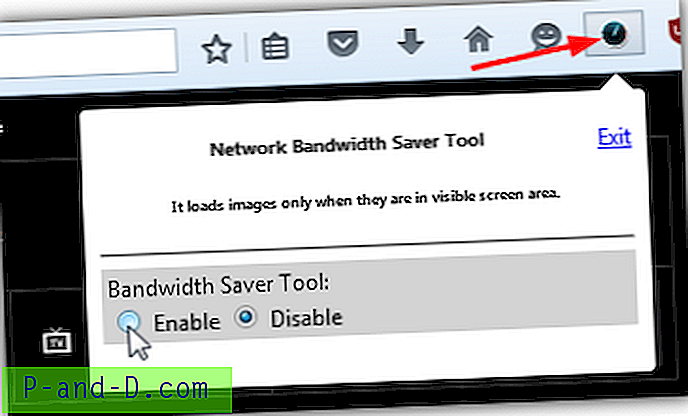
설치 한 확장 프로그램은 자동으로 활성화되며 이미지가있는 웹 페이지를 아래로 스크롤하면 확장 기능이 작동하는 것을 알 수 있습니다.보기로 스크롤 할 때만로드됩니다. 아이콘에서 네트워크 대역폭 절약을 비활성화 할 수 있지만 모든 사이트에서 지연 로딩이 완벽하지는 않기 때문에 사이트 당 옵션이 매우 유용합니다. 여전히 대역폭을 절약하면서 페이지 콘텐츠를 사용하지 않도록 설정하는 빠르고 쉬운 옵션입니다. 또한 SkyZIP과 같은 지연로드를 사용하여 데이터 절약을 더욱 향상시킬 수 있습니다.
Firefox 용 네트워크 대역폭 보호기 다운로드
4. 데이터 압축 프록시 (Chrome)
이 확장 프로그램은 Google의 데이터 세이버와 동일한 Chrome 압축 프록시를 사용하지만 1 년 전에 출시되었습니다. 동일한 프록시를 사용하기 때문에 기본 광고 차단기와 특정 웹 사이트를 제외하는 바이 패스 목록과 같은 유용한 옵션이 있지만 데이터 절약과 동일하게 절약됩니다.
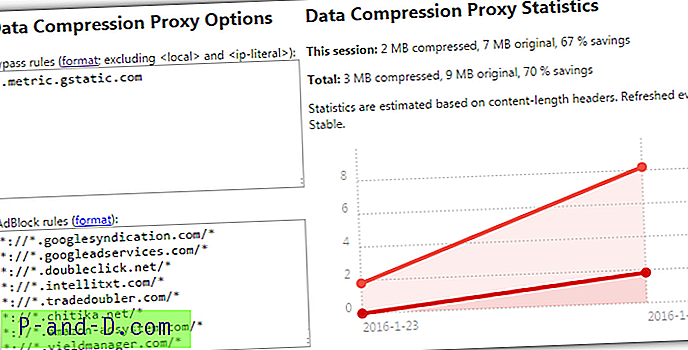
간단한 테스트 중에는 아무 것도 눈치 채지 못했지만 Chrome 스토어 페이지에서 확장 프로그램이 자체 광고를 웹 페이지에 삽입하고 있다는 우려가 많이 있습니다. 따라서 Data Compression Proxy 확장을 설치하는 경우주의해서 설치하는 것이 좋습니다.
대역폭 절약 기능이 내장 된 웹 브라우저
1. 오페라 브라우저
Opera는이 분야에서 매우 잘 알려져 있으며 Opera 및 Opera Mini에서 오랫동안 페이지 압축을 해왔으며, 모바일 브라우저에서 대역폭 절약 압축 기능을 활성화 한 최초의 것 중 하나였습니다. 또한 장치의 다른 앱간에 미디어 압축을 제공하는 Opera Max라는 Android 앱이 있습니다.
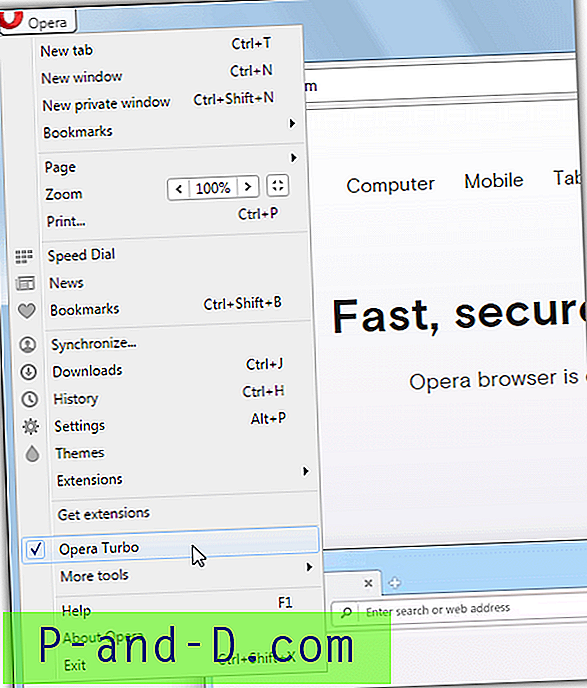
Windows 용 Opera 브라우저에서 Turbo 옵션은 이전보다 더 기본적이며 옵션이 전혀 없으며 저장된 데이터 양을 표시하는 정보 나 통계가 없습니다. 설정 및 제어 메뉴> Opera Turbo 옵션을 통해 켜고 HTTP 페이지가 Opera 서버로 전송 된 다음 압축됩니다. HTML 및 이미지는 압축되고 비디오 콘텐츠는 낮은 대역폭 연결에 최적화됩니다.
오페라 다운로드
2. UCBrowser
UCBrowser는 그 이름으로 수억 건의 다운로드가있는 매우 인기 있고 잘 알려진 모바일 브라우저입니다. UCWeb에는 Chromium을 기반으로 한 PC 버전의 브라우저가 있습니다. UCBrowser는 대역폭을 절약하고 다운로드 된 데이터의 양을 줄이기 위해 압축 방법을 제공하지만, 이 방법은 매우 구체적이며 다른 방법만큼 효과적이지 않을 수 있습니다.

Cloud Boost를 사용하려면이를 활성화해야하지만 주소 표시 줄에서 작은 로켓 아이콘을 클릭하고 "지금 Boost boost 활성화"버튼을 누르면이를 쉽게 수행 할 수 있습니다. Cloud Boost 만 있으면 이미지가 UCWeb 서버로 전송되어 최소한의 품질 손실로 압축되고 크기가 줄어들 기 때문에 이미지가 압축되고 제공되는 동안 아이콘이 움직입니다. 저장된 데이터 양 및 페이지로드 시간 개선과 같은 몇 가지 통계가 팝업에서 사용 가능합니다.
UCBrowser 다운로드
3. Yandex 브라우저
Yandex Browser는 Chromium을 기반으로하며 Opera 자체 터보 모드의 수정 된 버전 인 페이지 압축을 가능하게하는 기능을 통합합니다. Yandex 버전은 조금 더 고급이며 다운로드 속도가 128 Kbit / s 미만일 때 Turbo를 자동으로 활성화 할 수 있습니다. 속도가 512 Kbit / s를 초과하면 Turbo가 자동으로 꺼집니다. HTML 컨텐츠는 압축되고 JPEG는 WebP로 변환되며 Yandex 서버에서 직접 SPDY 프로토콜을 통해 전송됩니다.
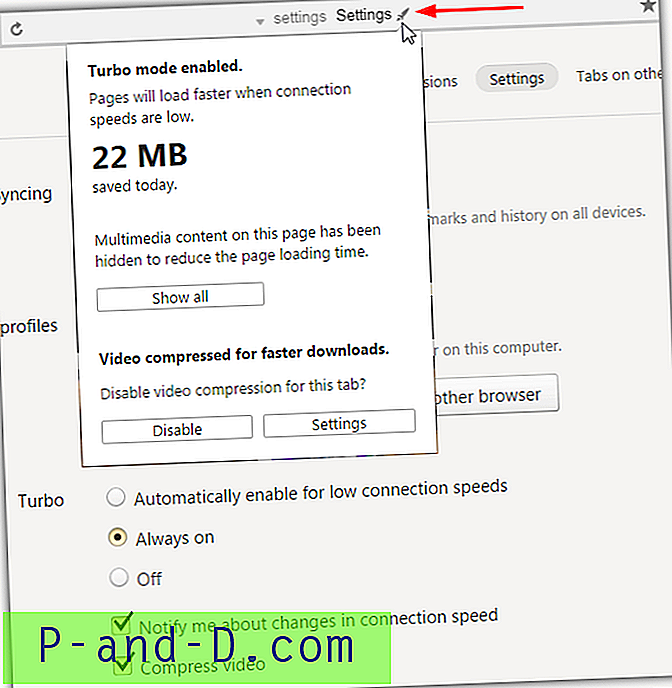
또는 모든 HTTP 페이지를 압축하기 위해 항상 그대로 둘 수 있습니다. Turbo는 비디오 및 오디오와 같은 멀티미디어 콘텐츠를 페이지에서 비활성화하고 자리 표시자를 클릭하면 미디어가 재생됩니다. 추가 설정은 비디오 클립을 압축하여 재생 중에 추가 대역폭을 시도하고 저장하는 것입니다. 얼마나 많은 대역폭이 절약되었는지 확인하려면 주소 표시 줄의 작은 로켓 아이콘을 클릭하십시오. 여기에는 비활성화 된 모든 미디어 컨텐츠를 한 번에 표시하는 옵션과 비디오 압축을 비활성화하는 옵션이 포함되어 있습니다. 최고 품질의 시청.
Yandex 브라우저 다운로드
최종 참고 : 이 유형의 기능을 사용하면 마일리지가 사이트마다 크게 다를 수 있으며 방문하는 사이트의 최적화 수준에 따라 달라지며 대역폭 절약 정도를 결정합니다. 예를 들어 Raymond.cc는 모든 사용자에게 가능한 한 빨리 페이지를 제공하기 위해 여러 가지 최적화 기능을 제공하므로 대역폭 절약 기능으로 많은 비용을 절약 할 수 없습니다. TMZ.com과 같은 곳은 단일 웹 페이지에서 여러 메가 바이트를 50 % 이상 절약하여 압축 할 수있는 다른 사이트는 최적화가 잘되지 않아 크게 절약됩니다.





